door Martin Brinkmann op 27 April 2019 in Windows – Geen reacties
Microsoft verbeterde de screenshot nemen van de functionaliteit van Windows in een Windows-10 significant. Het besturingssysteem wordt geleverd met tal van opties om screenshots te nemen, en een van de gemakkelijkste opties is het gebruik van de toetsen Windows+Print voor.
Een nieuwe screenshot wordt opgeslagen in de standaard map Screenshots op het systeem uit wanneer u de sneltoets. U kunt het Bestand openen met Explorer handmatig en selecteer Foto ‘ s in de zijbalk om het te openen, of het laden van de map %userprofile%PicturesScreenshots rechtstreeks in plaats overal op voorwaarde dat een adres balk is beschikbaar.
Kent Windows bestandsnamen te screenshots automatisch. Elk bestand begint met een Screenshot, maar aangezien de bestandsnaam moet uniek zijn, van een item is toegevoegd aan de bestandsnaam. Windows verhoogt de teller met 1 elke keer dat u een nieuwe screenshot op het systeem. De index wordt verhoogd met 1 automatisch aan, zodat u uiteindelijk met namen als Screenshot (1).png, een Screenshot (2).png en zo verder.
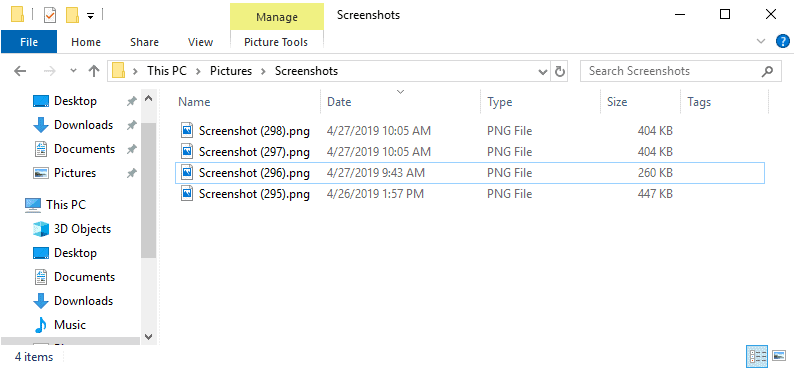
De teller niet op nul wordt gezet, ook al verwijdert u de bestanden in de map Screenshot of verplaats alle bestanden naar een andere locatie. Windows onthoudt de laatst gebruikte nummer en verhoogt dit met 1 automatisch.
Optie 1: het Resetten van de Screenshot Index in het Register van Windows
Windows houdt de sporen bij van de index in het Register. Kunt u het resetten gemakkelijk op voorwaarde dat u verhoogde bevoegdheden op het systeem voor het bewerken van het Register.
Hier is hoe je dat doet:
Stap 1: als u de Register-Editor
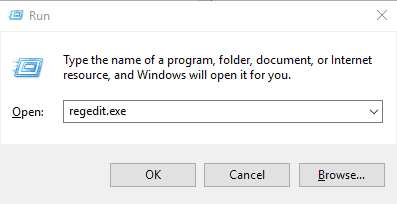
- Gebruik de toetsencombinatie Windows-R om het openen van de run box.
- Type regedit.exe en druk op de Enter-toets. Dit laden moet u de Register-Editor.
Stap 2: Navigeer naar de juiste sleutel
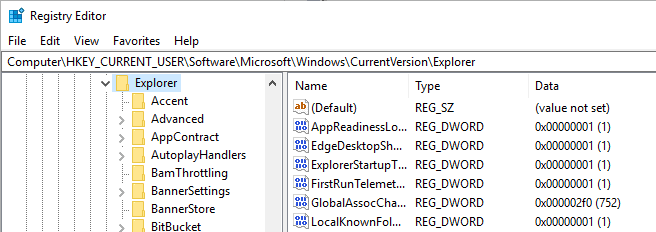
- Plak de volgende registerpad in de adres balk in de editor: ComputerHKEY_CURRENT_USERSoftwareMicrosoftWindowsCurrentVersionExplorer
- U mag gebruik maken van de hiërarchie aan de linkerkant om er naartoe te gaan ook handmatig als u dat liever heeft.
Stap 3: Back-up van de registersleutel (Optioneel)
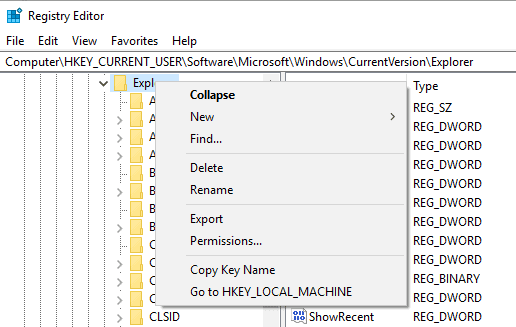
Het is aanbevolen dat u een back-up van de relevante registersleutels voordat u wijzigingen aanbrengt in het Register. De stap is optioneel, maar aanbevolen.
- Met de rechtermuisknop op Explorer in de linkerzijbalk en selecteer Exporteren in het contextmenu.
- Selecteer een bestandsnaam op voor de back-up van de registersleutel en een locatie op het apparaat.
Stap 4: Bewerk de ScreenshotIndex Register waarde
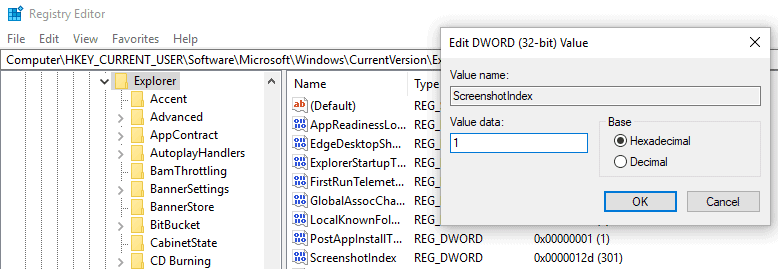
Windows slaat de huidige index in de Dword-waarde ScreenshotIndex onder Explorer. Dat alles moet worden gedaan om het te resetten is om de data te veranderen waarde van ScreenshotIndex.
- Dubbel-klik op ScreenshotIndex in het rechterdeelvenster van de Register-Editor.
- Vervang de waarde in de waarde gegevens door deze in te stellen op 1.
- Klik op ok.
De volgende screenshot dat je met behulp van de Windows-Print zal worden Screenshot (1).png. Een herstart van het systeem is niet nodig, wijzigingen gelden direct.
Optie 2: Reset met behulp van een registerbestand
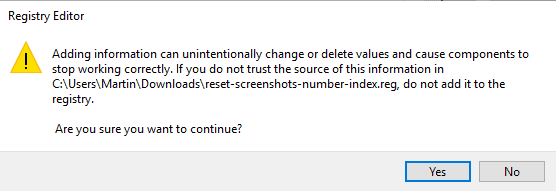
U kunt de snelheid resetten van de screenshot index op Windows-10 met behulp van een registerbestand plaats. Alles wat nodig is in dit geval dubbelklikt u op het bestand om het opnieuw instellen van de teller.
- Download het Register bestand met een klik op de volgende link: Reset Screenshot Teller Windows
- Controleer of het Register bestand openen in een tekst editor.
- Dubbelklik op het gedownloade bestand.
- Windows geeft een verificatie-aanwijzing. Selecteer ja om de wijziging in het Register, of op nee om te annuleren.
Opmerkingen:
Windows pakt het eerstvolgende nummer automatisch, zelfs als u reset de index op 1. Als Screenshot (1).png bestaat in de map Screenshots, Screenshot (2).png wordt automatisch door Windows.